
Cách 1: Tối Ưu Hóa Từng Liên Hệ
- Mở Ứng Dụng Danh Bạ: Vào ứng dụng danh bạ trên điện thoại Android của bạn.
- Chọn Liên Hệ: Chọn một trong các liên hệ bạn muốn chỉnh sửa.
- Sửa Thông Tin Liên Hệ: Một khi bạn đã mở liên hệ, nhấn vào biểu tượng chỉnh sửa hoặc biểu tượng bút để chỉnh sửa thông tin.
- Chỉnh Sửa Tên và Số: Trong phần sửa đổi, bạn có thể chọn để hiển thị tên và số điện thoại theo ý muốn của bạn.
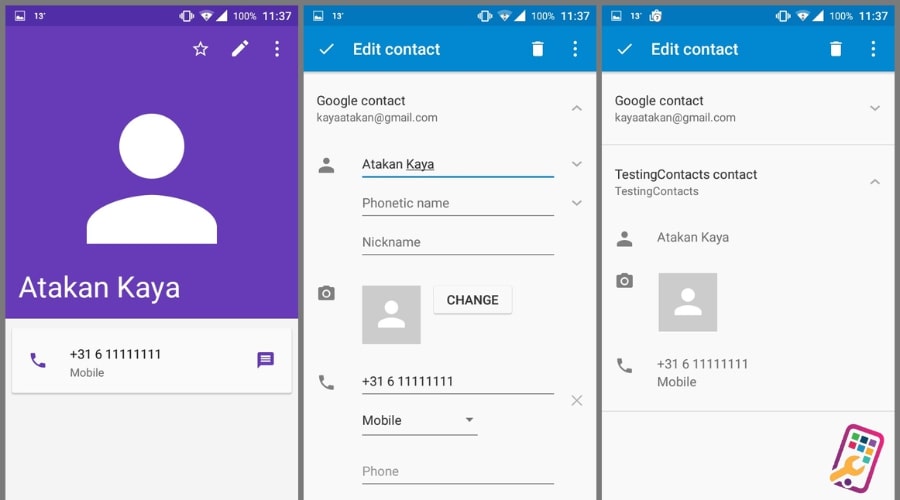
Cách 2: Cài Đặt Tùy Chọn Hiển Thị Mặc Định
- Mở Ứng Dụng Danh Bạ: Mở ứng dụng danh bạ trên điện thoại Android.
- Chọn Cài Đặt: Tìm và chọn biểu tượng cài đặt hoặc menu để mở các tùy chọn cài đặt.
- Tìm Tùy Chọn Hiển Thị: Trong phần cài đặt, bạn có thể tìm tùy chọn hiển thị danh bạ hoặc hiển thị liên hệ. Tùy thuộc vào giao diện, có thể có tùy chọn để chọn hiển thị tên và số điện thoại.
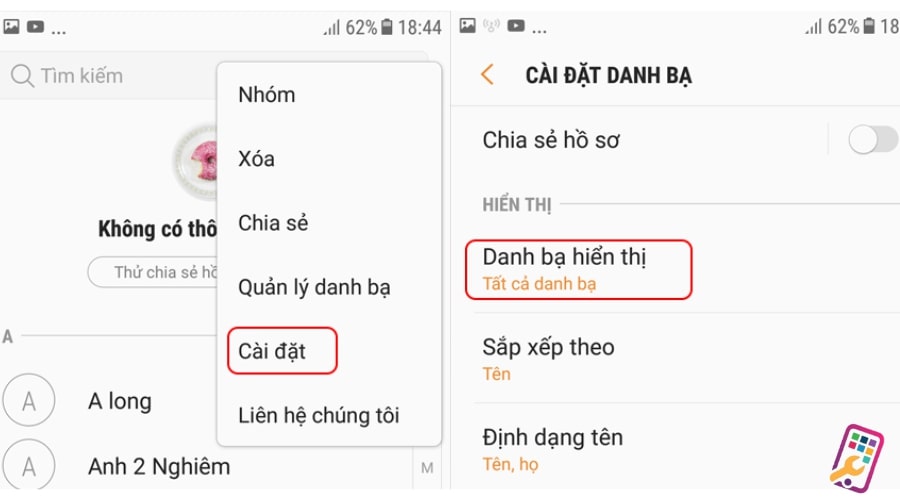
Cách 3: Sử Dụng Tùy Chọn Hiển Thị Nhanh
- Mở Ứng Dụng Danh Bạ: Nhấn vào ứng dụng danh bạ trên màn hình chính.
- Chọn Cài Đặt Nhanh: Trong một số phiên bản giao diện, bạn có thể nhấn vào biểu tượng cài đặt nhanh từ danh sách liên lạc để chọn tùy chọn hiển thị tên và số điện thoại.

Cách 4: Thay Đổi Trong Phần Cài Đặt Điện Thoại
- Mở Ứng Dụng Điện Thoại: Nhấn vào biểu tượng ứng dụng Điện thoại trên màn hình.

- Chọn Cài Đặt: Nhấn vào biểu tượng 3 chấm để mở mục menu cài đặt và chọn cài đặt cuộc gọi.
- Chọn Hiển Thị Số Danh Bạ Khi Gọi: Sau khi mở cài đặt cuộc gọi, bạn có thể tùy chọn mở/tắt chế độ hiển thị số danh bạ khi gọi.

Android Không Hiển Thị Tên Và Số Điện Thoại Danh Bạ Phải Làm Sao?
5.1. Kiểm Tra Cài Đặt Hiển Thị
- Mở Ứng Dụng Danh Bạ: Vào danh bạ trên điện thoại.
- Tìm Tùy Chọn Hiển Thị: Chọn cài đặt hoặc biểu tượng menu để xem tùy chọn hiển thị danh bạ.
- Chọn Tên và Số: Đảm bảo rằng bạn đã chọn tùy chọn để hiển thị cả tên và số điện thoại cho danh bạ.
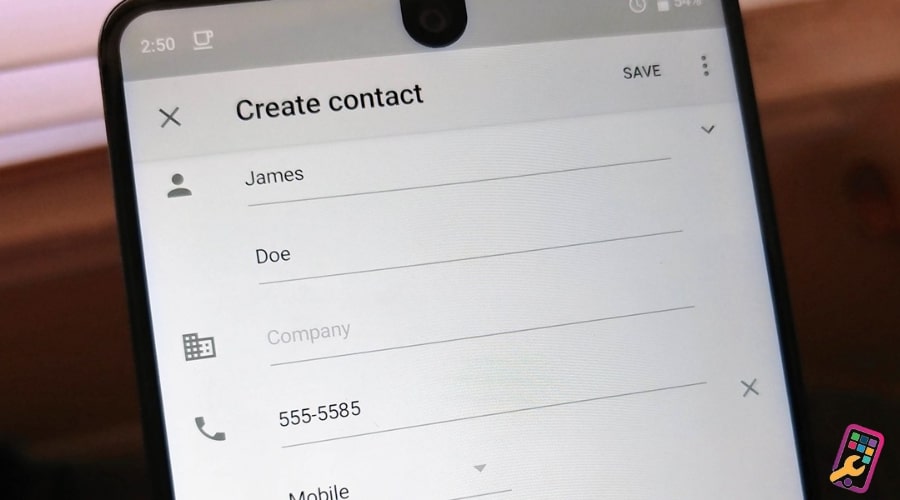
5.2. Kiểm Tra Tên Liên Hệ
- Mở Liên Hệ: Mở liên hệ cá nhân không hiển thị tên và số.
- Chỉnh Sửa Thông Tin: Nhấn vào biểu tượng chỉnh sửa hoặc sửa thông tin liên hệ đó.
- Đảm Bảo Thông Tin Được Nhập Đúng: Chắc chắn rằng tên và số điện thoại đã được nhập vào các ô tương ứng một cách đầy đủ và chính xác.

5.3. Khởi Động Lại Thiết Bị
- Khởi Động Lại Điện Thoại: Thỉnh thoảng, việc khởi động lại thiết bị có thể giải quyết các vấn đề về hiển thị danh bạ.
- Tắt Và Bật Lại Danh Bạ: Thỉnh thoảng, việc tắt và bật lại ứng dụng danh bạ cũng có thể giúp.
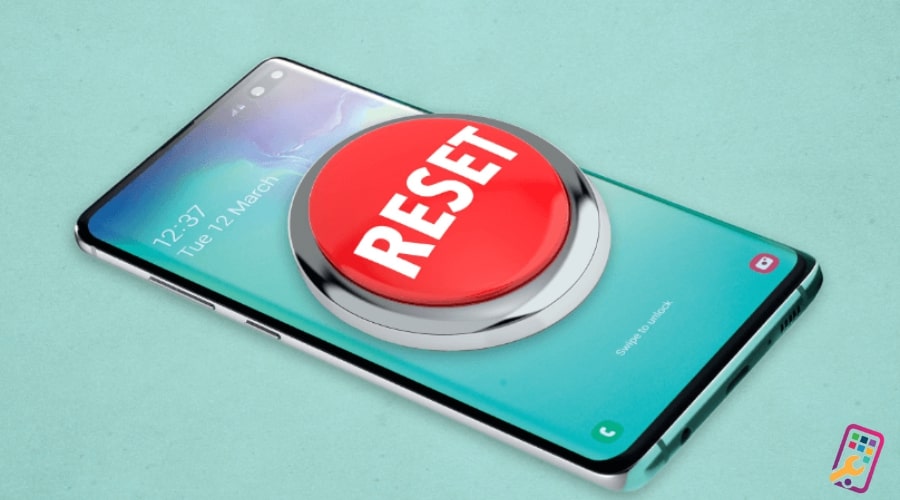
5.4. Xóa Data Ứng Dụng Danh Bạ:
- Mở Cài Đặt: Nhấp mở biểu tượng Cài Đặt trên thiết bị để mở Menu cài đặt.
- Chọn Ứng Dụng: Trong menu cài đặt chọn tùy chọn ứng dụng sau đó chọn ứng dụng Danh bạ để tiếp tục.
- Xóa Data: Chọn xóa data ứng dụng danh bạ để reset lại ứng dụng khắc phục vấn đề.

Kết Luận
Bằng những cách điều chỉnh mà HanoiMobile đã đề cập ở trên, mong rằng bạn đã làm cho danh bạ hiển thị tên và số trên điện thoại Android một cách đầy đủ. Nếu còn câu hỏi nào cần được giải đáp, vui lòng liên hệ với chúng tôi qua hotline hoặc tới trực tiếp cơ sở của chúng tôi để được tư vấn và sửa chữa.














Để lại câu hỏi của quý khách